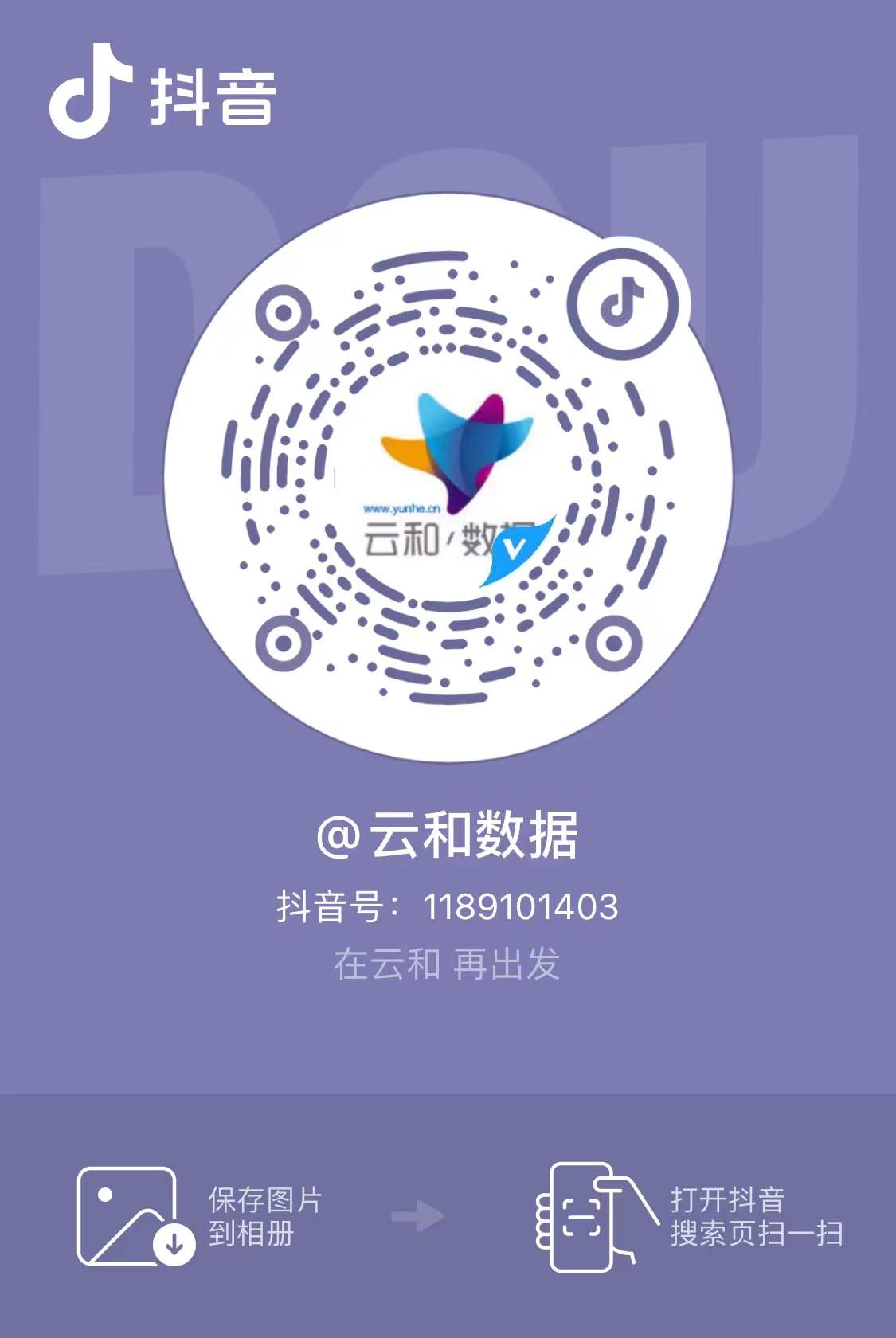云和java视频教程:java环境搭建之命令行工具
- 日期:2015-09-23
- 浏览:1,901次
这节java视频教程继续给大家讲解java环境搭建的其它内容。上节在线课程我们重点讲解了JDK的安装和配置过程,在这一小节,我们的课程目标是让大家熟悉java命令行工具的使用,了解java8新特性。
JDK命令行工具的使用
(1)Javac:编译工具
Javac可以把文件编译成.class文件,使用“javac Test.java”命令即可把Test.java文件编译成Test.class文件,若要同时把两个及两个以上的文件编译成.class文件,只需在文件之间加上空格即可,如“javac Test.java Test2.java”。编译工具还支持通配符,如“javac *.java”命令,即可编译当前文件夹下所有的.java源文件。编译工具还可以加选项,在编译时指定包所在的位置,这样即可自动生成包所对应的文件夹,如“javac -d .Test2.java”命令,除了把我们的源文件编译成自检码文件,还会创建包对应的文件夹,这样我们就可以快速编译不同包下的源文件,这就是编译工具的常见用法。
(2)Java:运行工具
编译之后就可以运行.class文件了,运行工具是java,后面直接跟类名,即自检码文件的文件名去掉后缀即可,如“java Test”命令,如果我们的类文件中定义的有包名,那我们执行的时候要把包名也一块加上来,如运行Test2使用命令“java com.yunhe.Test2”,否则会出现类找不到异常。在执行java命令时也可以加选项。
(3)Jar:打包工具
在发布程序的时候,我们会把自检码文件压缩成Jar包然后发布,所以这个时候就要用到打包工具,即Jar工具,如我们想把当前的Test压缩成Jar包,要用如下命令“jar -cf test.jar Test.class”,c表示创建Jar文件,f表示制定Jar文件的名称,第一个参数是Jar文件的名称,后面就是要压缩的自检码文件,可以指定名称,也可以用*通配符。这时候就会发现在当前目录下多出一个test.jar文件。我们还可以使用命令“jar -cvf test2.jar Test.class”,这时,和上面不一样的是,会把详细信息,即压缩过程打印出来,方便我们查看,但压缩结果是同样的。
我们生成的Jar包分为两种类型,一种是可执行Jar包,一种是非可执行Jar包,当前我们压缩的Jar包是不可执行Jar包,因为我们在压缩的时候没有指定主函数的位置,当然我们也可以把Jar压缩成可执行文件,使用如下命令即可,“jar -cvef Test test3.jar Test.class”,第一个参数就是主函数所在类的类名,类名不能有.class后缀,第二个参数是Jar文件的名称,第三个参数是要压缩的自检码文件。这时候test3就是可执行Jar包。要运行该Jar文件需要用命令“java -jar test3.jar”。
(4)Javadoc:文档生成工具
当我们的源文件中有文档注释时,我们就可以用Javadoc命令生成html帮助文档,具体用法如:“javac -d ./doc Test.java”,-d指定文件位置。
Java8新特征
Java8是oracle公司发布的一个很重要的java版本,其中做了很多调整,比如和我们编程相关的有以下几点:
(1)接口的默认方法
之前接触过java的就会知道,在java中,接口中的方法是不能够实现的,但是在Java8中,我们可以为java的实现提供默认实现。
(2)Lambda 表达式
Java8支持Lambda 表达式,我们可以把一些语句用表达式的方法来书写,这样更高效,更直观。
(3)Date API
Java8更新了Date API,新增了java time包,里面提供了好多和日期相关的工具,这样可以让日期的使用更符合我们的生活习惯。
(4)精简的JRE
Java8还精简了JRE,将java SE平台划分了若干子集,使java应用不再需要整个JRE即可部署运行。
云和学院后续的java视频教程会给大家带来更专业更详尽的知识讲解,希望你们能从中有所提升。如有意向快速学习java培训课程,云和学院欢迎每一个有志青年来实地考察。